Excel 公式
公式
Excel 中的公式用于进行数学计算。 公式始终以在单元格中键入的等号 (=) 开头,然后是您的计算。
可以使用公式进行计算,例如:
=1+1=2*2=4/2=2
它也可以用于使用单元格作为输入来计算值。
让我们看一个例子。
键入或复制以下值:
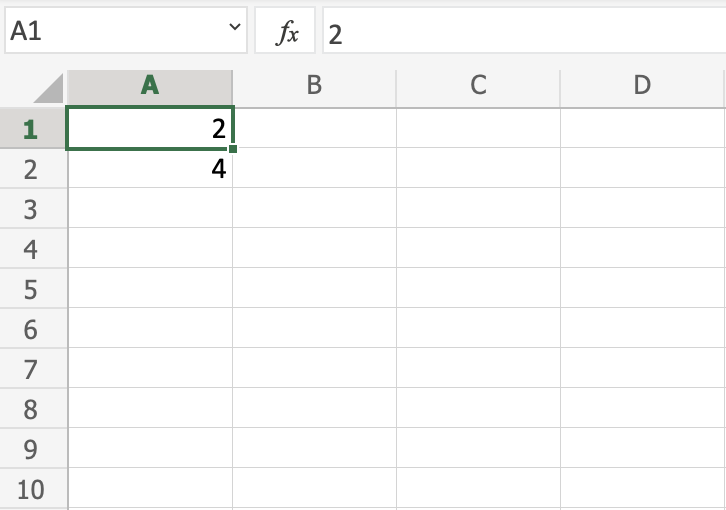 复制数值
复制数值
现在我们要对这些值进行计算。
逐步说明:
- 选择
C1并输入 (=) - 右键单击
A1 - 类型 (
+) - 右键单击
A2 - 回车
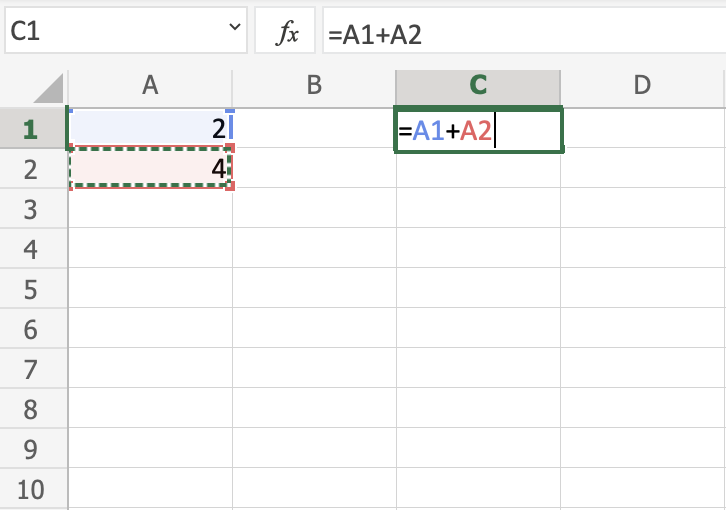
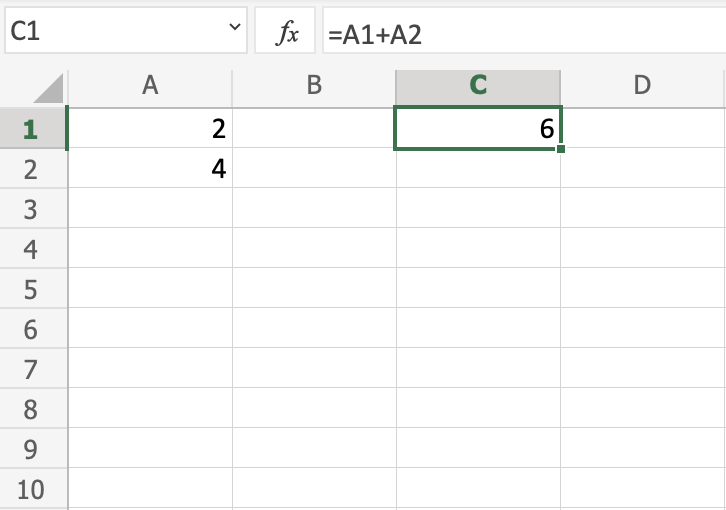
你明白了!你已经成功地计算了A1(2) + A2(4) = C1(6)。
注意: 使用单元格进行计算是 Excel 的重要组成部分,您将在学习过程中大量使用它。
让我们从加法变为乘法,将 (+) 替换为 (*)。 现在应该是 =A1*A2,按回车键看看会发生什么。
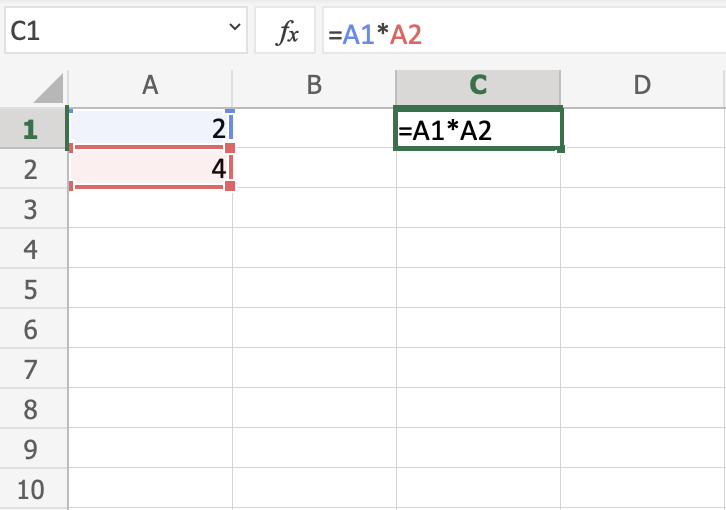
你得到了 C1(8),对吗? 干得漂亮!
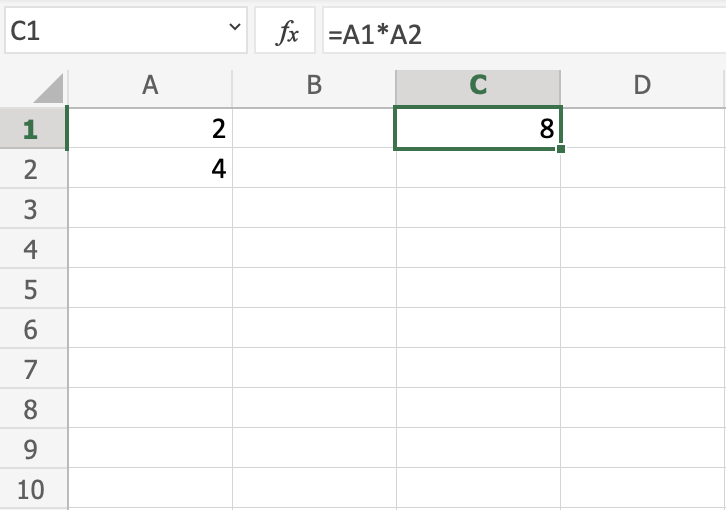
Excel 在这方面很棒。 它允许您向单元格添加值并让您对它们进行计算。
现在,尝试将乘法 (*) 更改为减法 (-) 和除法 (/)。
尝试不同的组合后,删除工作表中的所有值。
让我们为下一个示例添加新数据,我们将在其中帮助神奇宝贝(Pokemons)训练师计算他们的 Pokeballs。
键入或复制以下值:
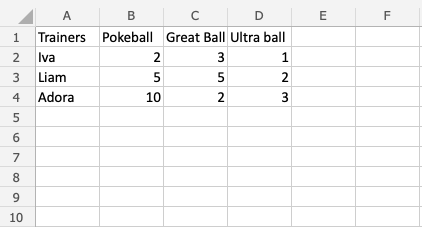 复制数值
复制数值
数据解释:
A列:神奇宝贝(Pokemons)Trainers- 第
1行:Pokeballs 的类型 - 范围
B2:D4:Pokeballs、Great balls 和 Ultra balls 的数量
注意: 练习阅读数据以了解其上下文非常重要。 在这个例子中,你应该关注训练师和他们的 Pokeballs,它们有三种不同的类型:Pokeball、Great ball 和 Ultra ball。
Advertisement -->
让我们帮助 Iva 统计她的 Pokeballs。 你在 A2(Iva) 中找到了 Iva。 第 2 行 B2(2)、C2(3)、D2(1) 中的值属于她。
逐步数 Pokeballs:
- 选择单元格
E2并输入 (=) - 右键单击
B2 - 类型 (
+) - 右键单击
C2 - 类型 (
+) - 右键单击
D2 - 回车
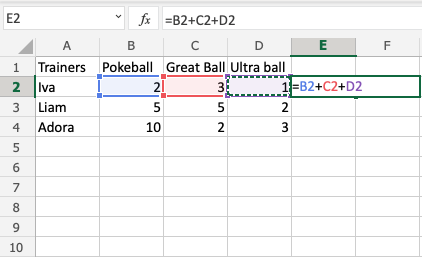
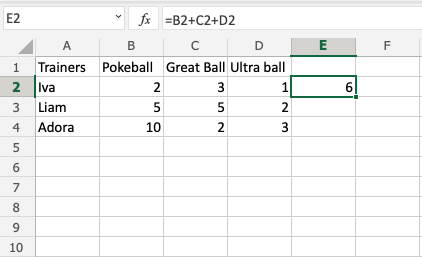
你得到值 E2(6) 了吗? 干得好!您已帮助 Iva 数出她的 Pokeballs。
现在,让我们帮助利亚姆和阿多拉数一数他们的数目。
您还记得我们之前学习过的填充函数吗? 它可用于继续横向、向下和向上的计算。 让我们试试吧!
让我们使用填充函数来继续公式,逐步说明:
- 选择
E2 - 填写
E2:E4
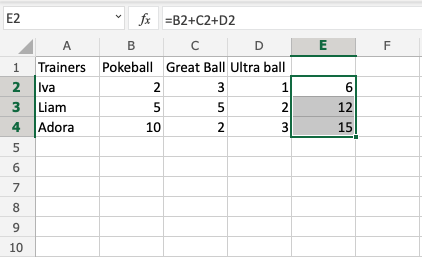
这很酷,对吧?填充函数继续了您对 Iva 使用的计算,并且能够理解您还想对下一行中的单元格进行计数。
现在我们已经计算了所有三个的 Pokeballs; Iva(6)、Liam(12) 和 Adora(15)。
让我们看看 Iva、Liam 和 Adora 总共有多少个 Pokeballs 。
总数在 Excel 中称为 SUM。
有两种方法可以计算SUM。
- 添加单元格
- 求和函数
Excel 有许多预制函数供您使用。 SUM 函数是最常用的函数之一。 您将在后面的章节中了解有关函数的更多信息。
让我们尝试这两种方法。
注意: 您可以使用键盘箭头导航到单元格,而不用右键单击它们。 试试吧!
通过添加单元格来求和,逐步说明:
- 选择单元格 E5,然后键入
= - 左键单击
E2 - 类型 (
+) - 左键单击
E3 - 类型 (
+) - 左键单击
E4 - 回车
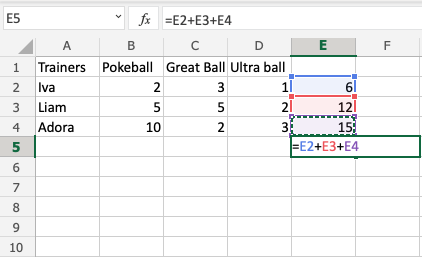
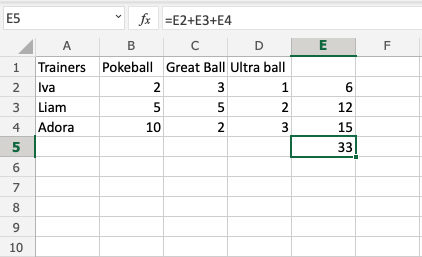
结果是 E5(33)。
让我们试试SUM 函数。
请记住删除您当前在 E5 中的值。
SUM 函数,逐步说明:
- 键入
E5(=) - 写SUM
- 双击菜单中的SUM
- 标记范围
E2:E4 - 回车
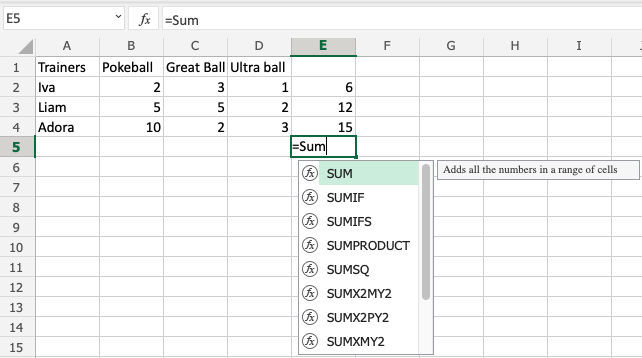
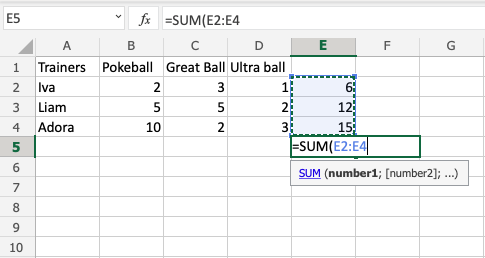
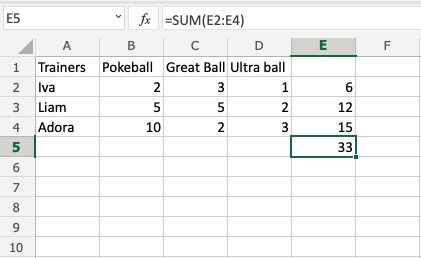
干得好!您已使用SUM 函数成功计算出SUM。
Iva、Liam 和 Adora 总共有 33 个 Pokeballs。
让我们改变一个值看看会发生什么。 输入 B2(7):
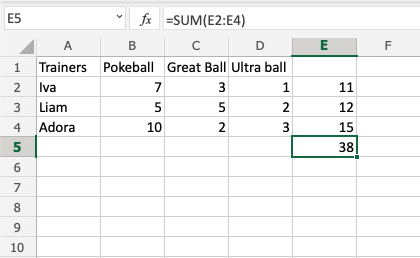
单元格 B2 中的值已从 2 更改为 7。 请注意,当我们更改单元格中的值时,公式正在计算,并且 SUM 从 33 更新为 38。 它允许我们更改公式使用的值,而计算仍然存在。
章节总结
公式中使用的值可以直接键入,也可以使用单元格键入。 如果更改公式中使用的单元格值,公式会更新结果。 填充函数可用于向上、向下和向侧面继续您的公式。 Excel 具有预建函数,例如 SUM。
在下一章中,您将了解相对引用和绝对引用。